Vous pouvez facilement imprimer des cartes d'index dans Word 2013, indépendamment de la taille de la carte dont vous avez besoin. Utilisation de format de page personnalisé l'option de Word, vous pouvez mettre en place un document à imprimer sur une carte de la taille, y compris les 3x5, 4x6, 5x7, 5x8 ou. Avant de passer par la peine de mettre en place Word pour imprimer une seule carte d'index, regardez le guide utilisateur de votre imprimante pour être certain qu'il peut adapter à la taille de la carte dont vous avez besoin.
Si vous avez besoin d'imprimer un lot de cartes à la fois, envisager d'obtenir des feuilles de papier cartonné pour la taille dont vous avez besoin. Ces feuilles sont pré-coupés de sorte que vous pouvez facilement tirer les cartes dehors après que la feuille a été imprimée. Utilisation d'un modèle, vous pouvez préparer Word pour imprimer plusieurs cartes à la fois sur chaque feuille.
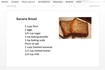 (Image courtoisie de Microsoft)
(Image courtoisie de Microsoft)Étape 1:Ouvrez un nouveau document Word. Cliquez sur le "Mise En Page" menu, puis cliquez sur la petite flèche dans le coin inférieur droit de la section Mise en page du ruban.
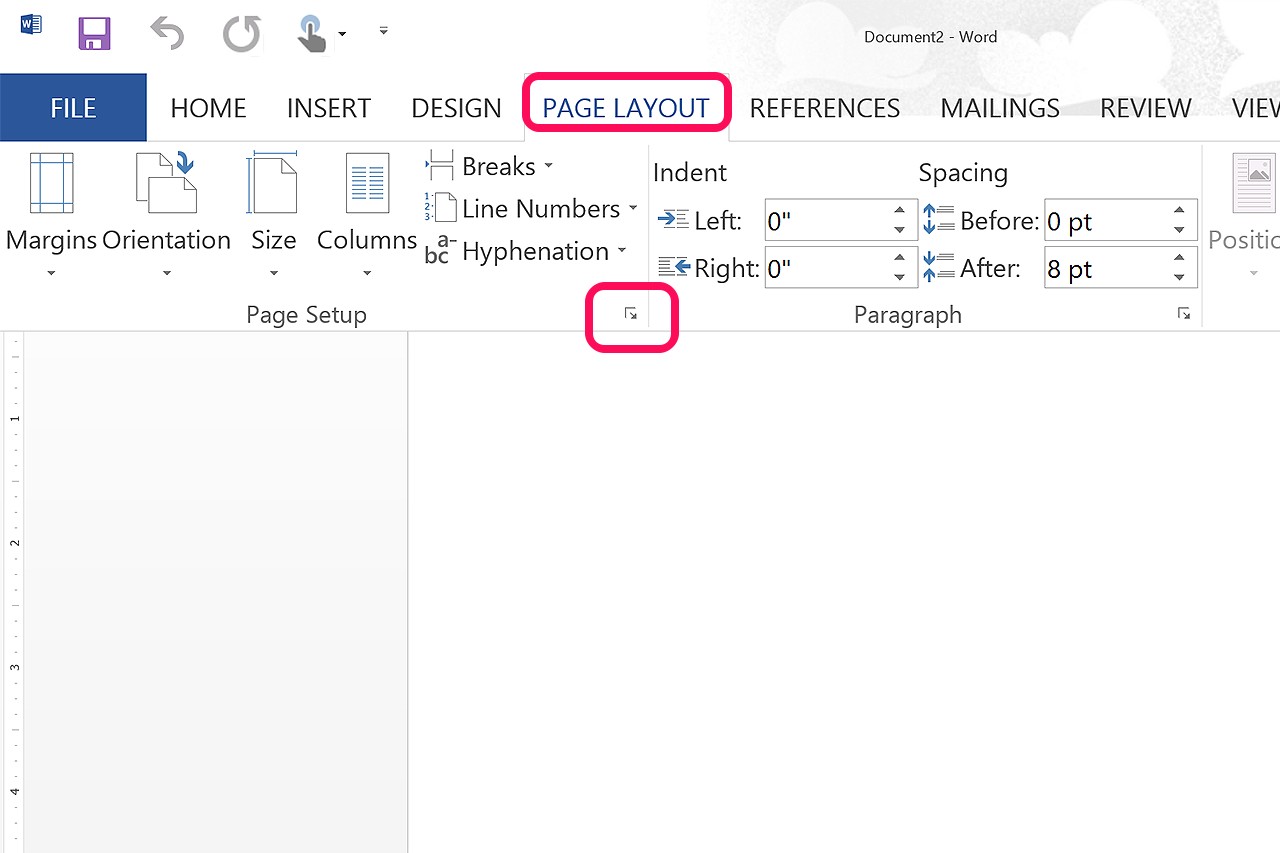 Capture d'écran gracieuseté de Microsoft.
Capture d'écran gracieuseté de Microsoft. Étape 2:Cliquez sur le "Papier" onglet dans la fenêtre Configuration de la page. Sélectionner "Taille personnalisée" dans le menu Format papier, puis modifier les dimensions de la taille de votre carte d'index.
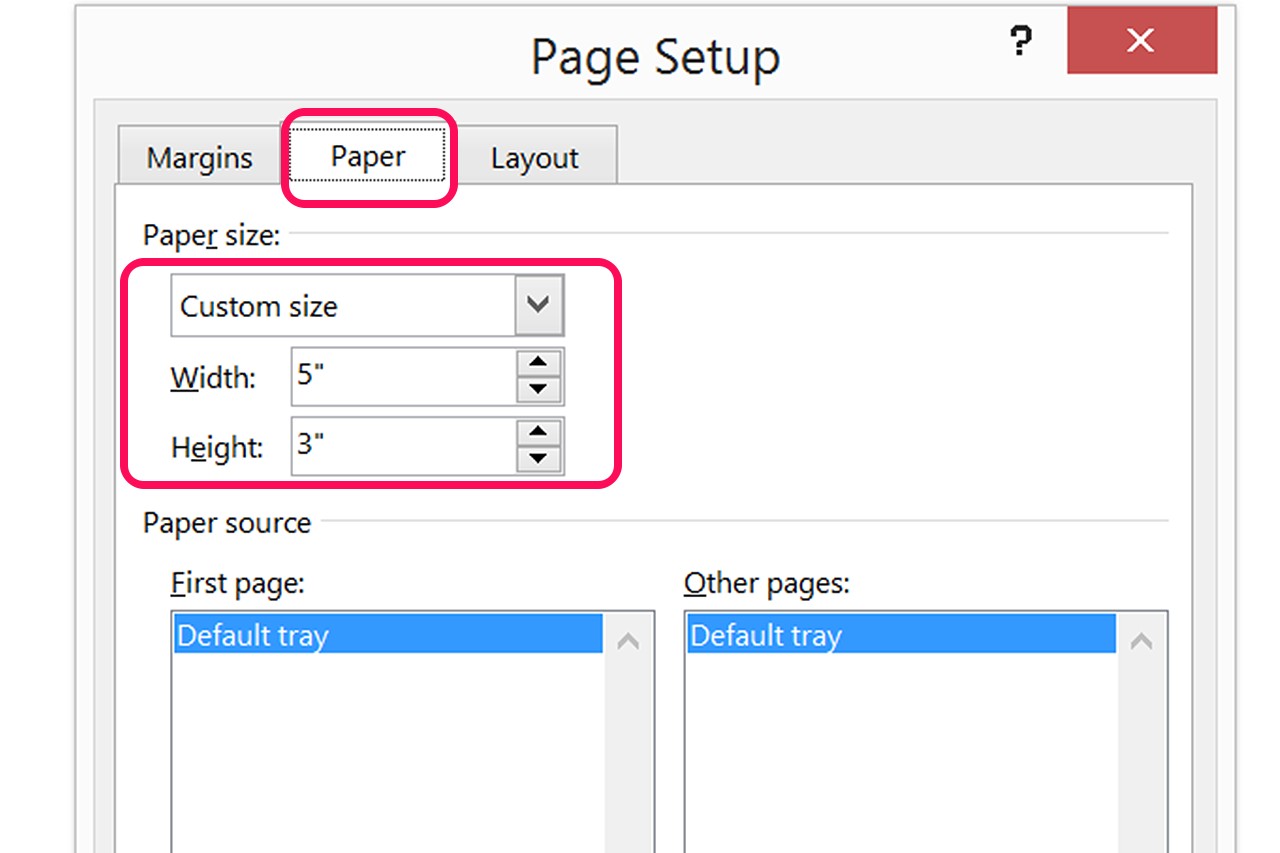 Capture d'écran gracieuseté de Microsoft.
Capture d'écran gracieuseté de Microsoft. Etape 3:Cliquez sur le "Marge" onglet tandis que la fenêtre Configuration de la page est toujours ouverte et réduire les marges d'au moins un demi-pouce. En utilisant les défaut marges de 1 pouce ne vous laissera pas beaucoup de place sur une carte d'index 3 par 5 pouces.
Vous pouvez changer l'orientation ici si nécessaire. Si vous avez spécifié une largeur de 5 pouces et une hauteur de 3 pouces, ce qui met les cartes en mode paysage. Cliquez "Portrait" si vous voulez retourner ces dimensions.
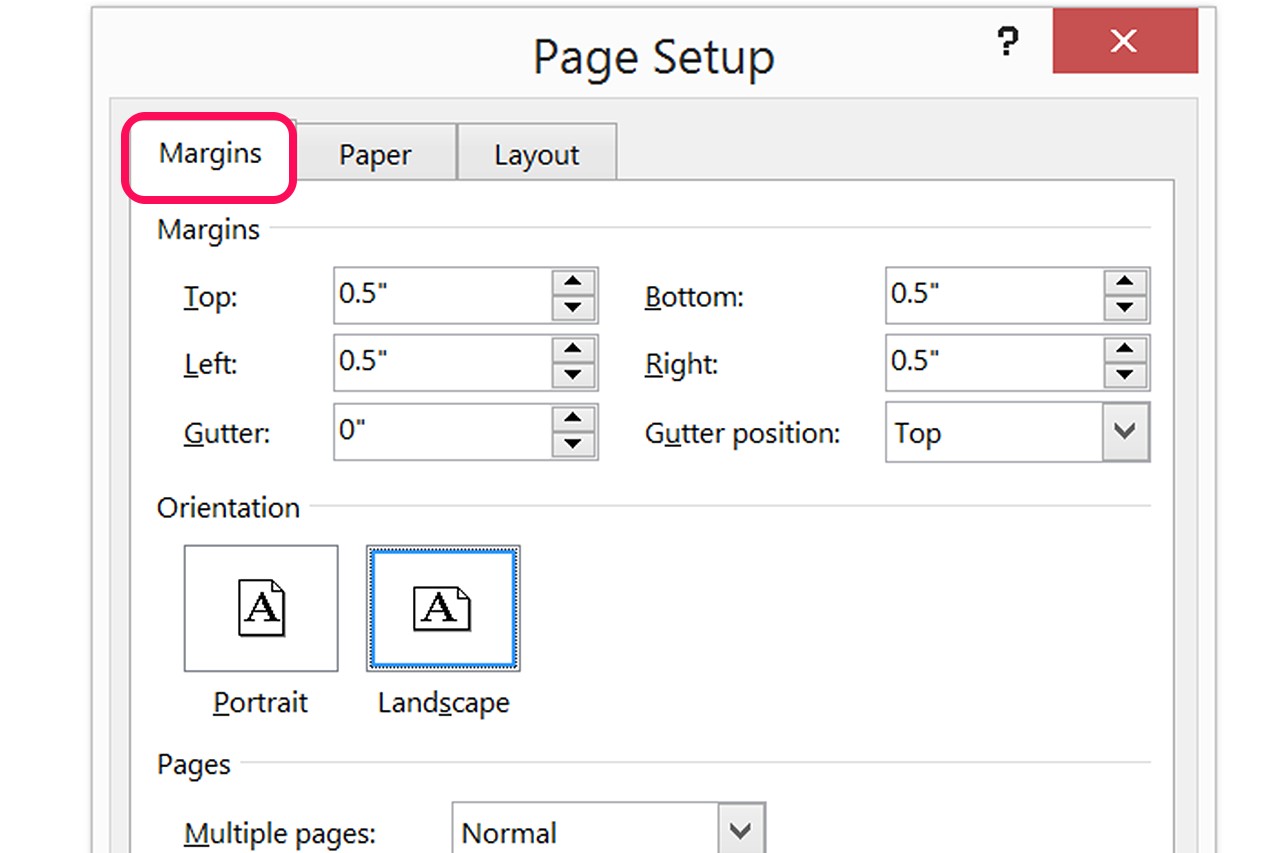 Capture d'écran gracieuseté de Microsoft.
Capture d'écran gracieuseté de Microsoft.
Etape 4:Tapez le contenu que vous souhaitez voir apparaître dans chaque fiche comme vous le feriez dans un document Word. Pour modifier le style ou la mise en forme du texte, cliquez sur le "Maison" onglet. Pour insérer une image ou un graphique, cliquez sur le "Insérer" menu. Redimensionner l'image au besoin en faisant glisser un coin et puis faites glisser l'image sur votre emplacement désiré sur la carte. Lorsque vous arrivez à la fin d'une carte, appuyez sur "Entrer" crée une nouvelle carte après.
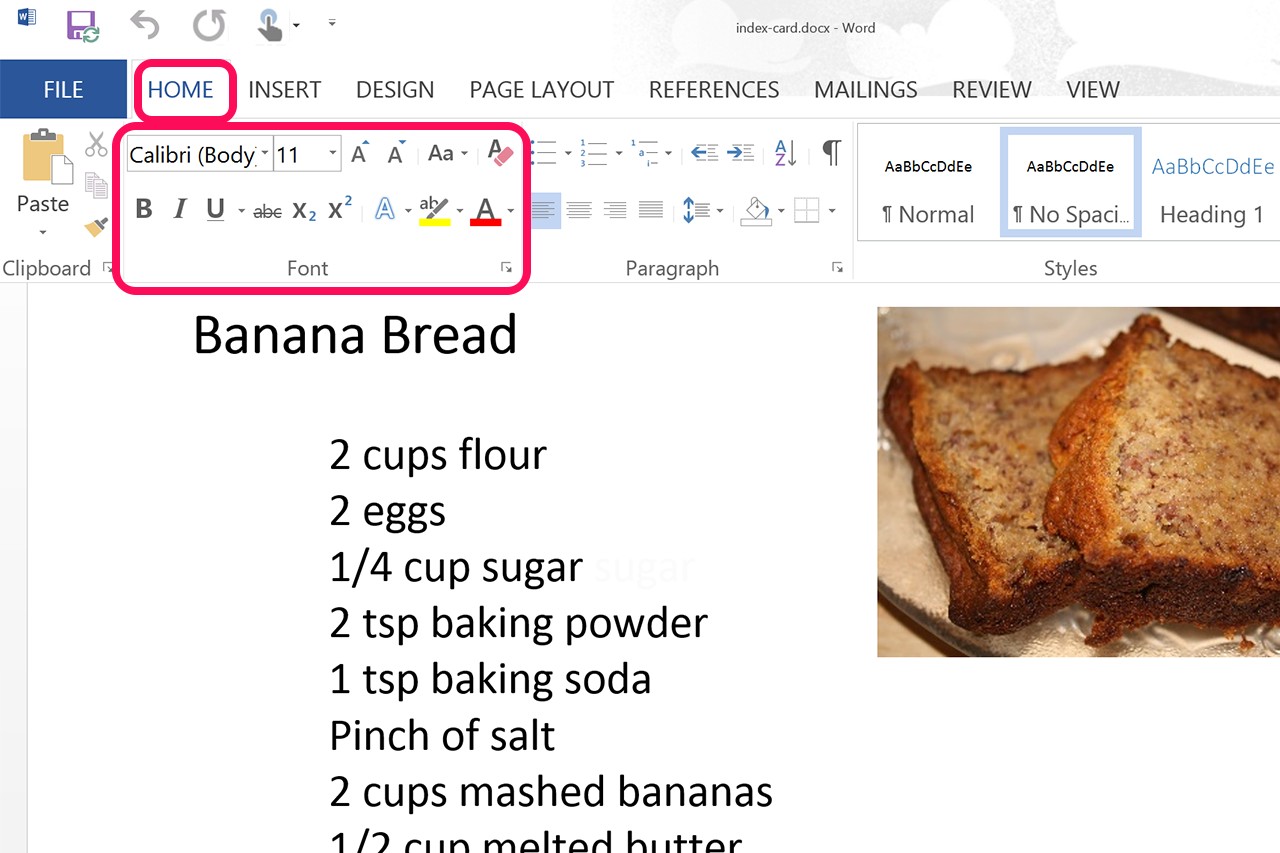 Image courtoisie de Microsoft
Image courtoisie de Microsoft Etape 5:Cliquez sur le "Mise En Page" onglet. Modification de l'espacement dans les deux avant et après le paragraphe menus à "0 pt" pour maximiser la quantité d'information que vous pouvez tenir sur la carte d'index.
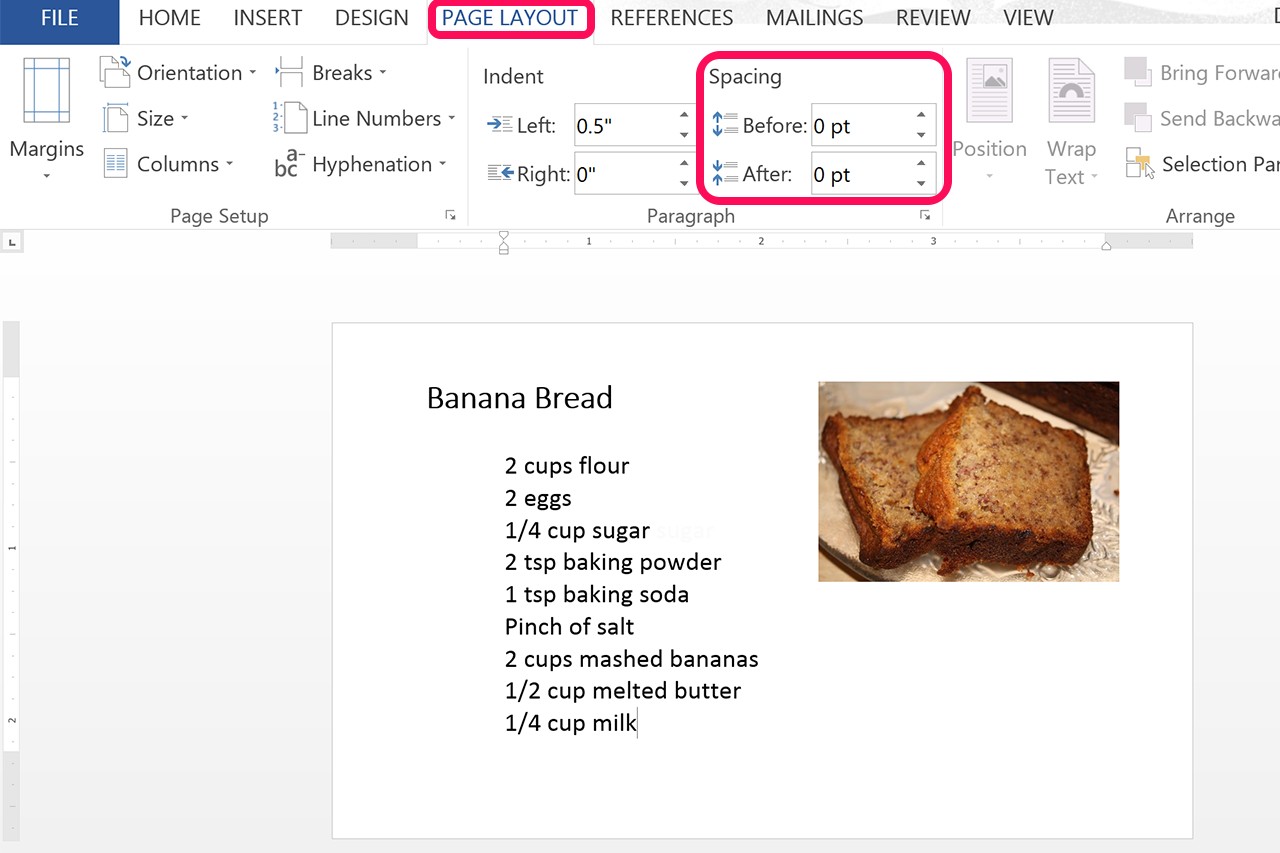 Image courtoisie de Microsoft
Image courtoisie de Microsoft
Etape 6:Allumez l'imprimante et insérez une carte d'index dans l'alimentation d'imprimante approprié pour votre imprimante. Cliquez sur le "Fichier" menu et sélectionnez "Imprimer" dans le menu de gauche. Un aperçu de la carte d'index travail d'impression apparaît sur la droite. Sélectionnez votre imprimante en cliquant sur le "Imprimeur" icône.
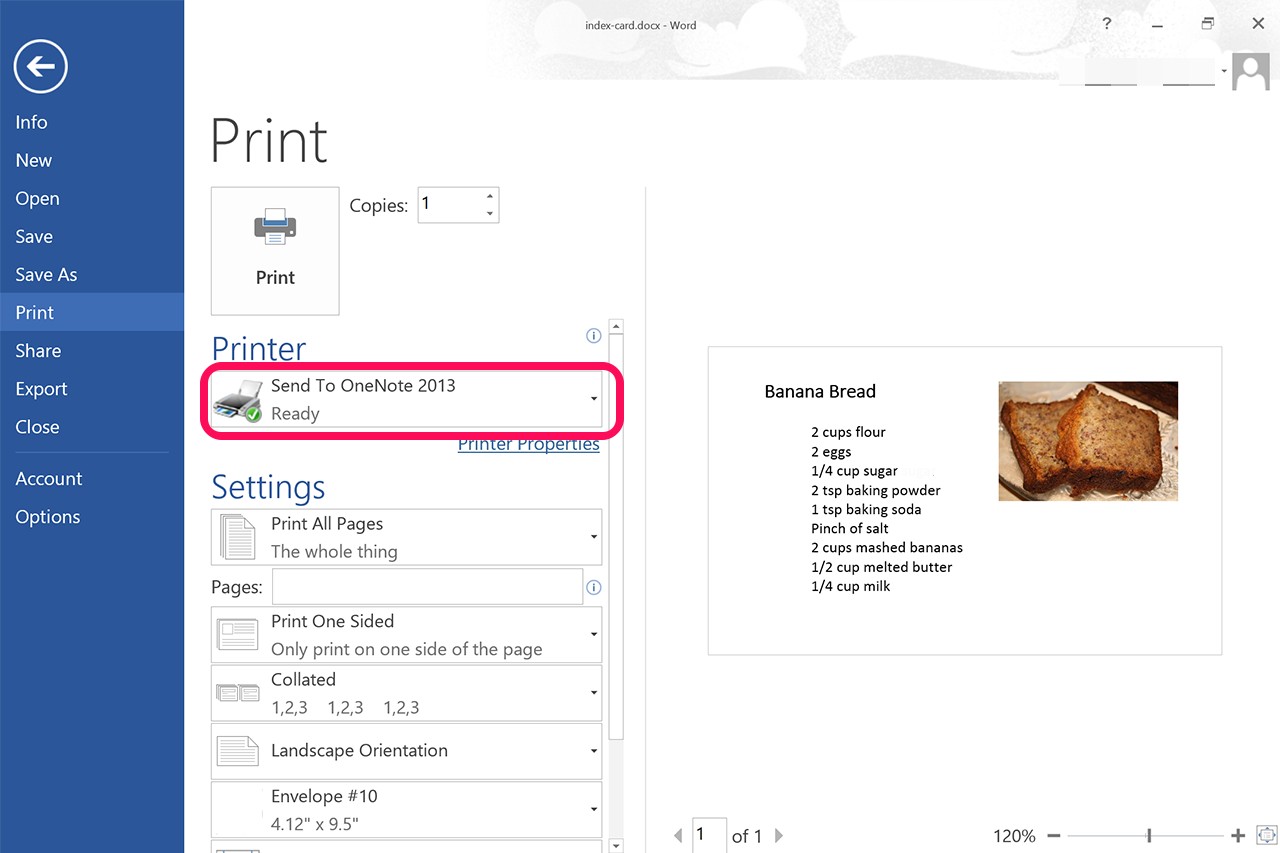 Image courtoisie de Microsoft
Image courtoisie de Microsoft
Étape 1:Lancez Microsoft Word. Type "fiches" dans le "Recherche pour les modèles en ligne" champ de texte. Dans ce tutoriel, nous utilisons le "Pocket Reference Cards (5 par page, 2-Sided)" modèle par Microsoft Corporation, qui est le premier modèle listé lorsque vous recherchez "fiches."
Si vous avez besoin d'un type spécifique de carte, utiliser une recherche plus précise. Par exemple, si vous tapez "cartes flash" dans le champ de recherche, plusieurs jeux de vocabulaire et de cartes flash mathématiques sont retournés avec des données déjà remplis. Math cartes flash sont disponibles pour multiplication, division, addition et de soustraction exercices.
Alternativement, vous pouvez être en mesure de télécharger un modèle Word à partir du site Web du fabricant de stock de carte. Si vous choisissez cette voie, déplacez le fichier de modèle dans le "Modèles personnalisés bureau" dossier qui se trouve dans le dossier Windows 8.1 Documents. Lorsque vous lancez Word, cliquez sur "Personnel" sous le champ de recherche de modèle et sélectionnez le modèle.
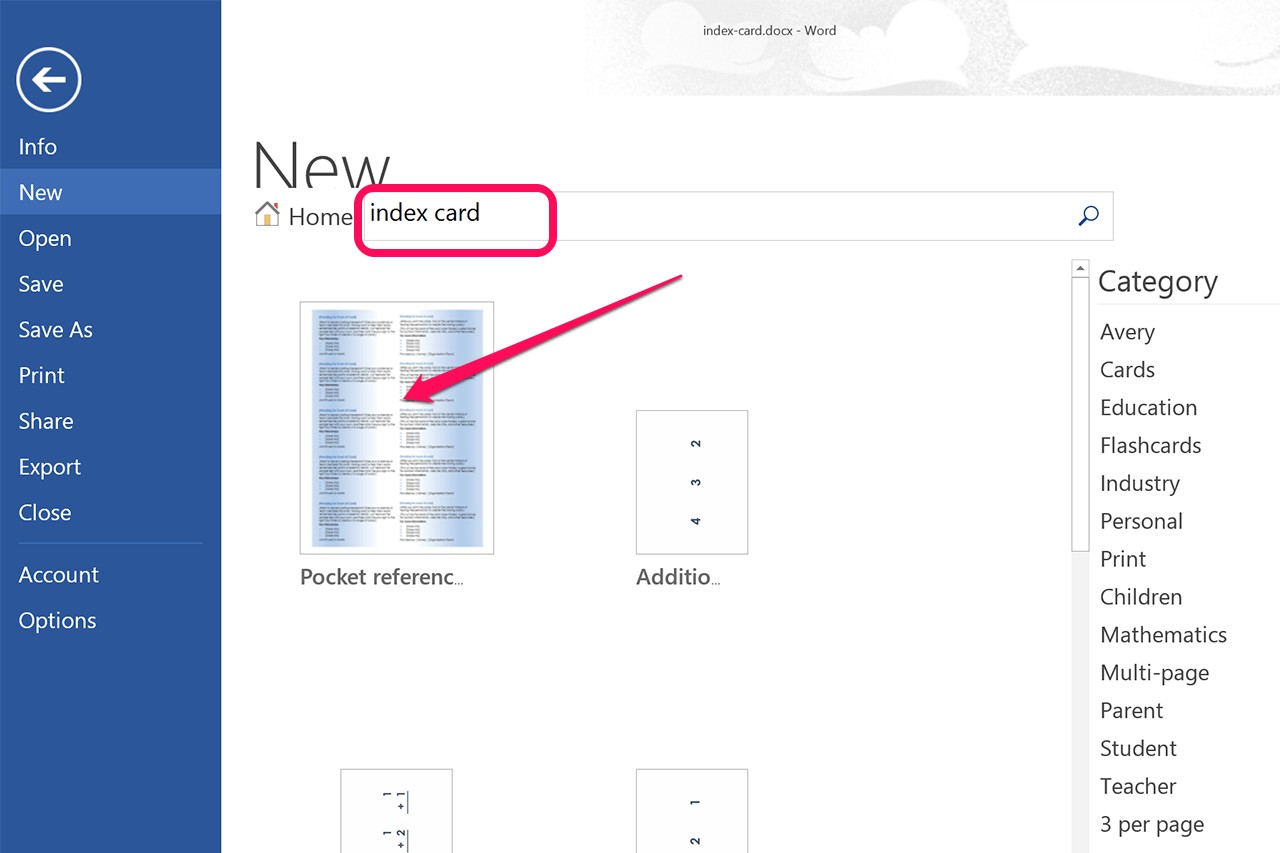 Capture d'écran gracieuseté de Microsoft.
Capture d'écran gracieuseté de Microsoft. Étape 2:Modifier le texte de l'espace réservé pour répondre à vos fins. Bien que les modèles peuvent varier, le modèle Pocket Reference Cards utilisé ici affiche deux cartes identiques, l'un sur la gauche et un à droite de la page, à l'intérieur d'une seule zone de texte. Si vous changez les polices, espacement ou de style de document, assurez-vous que le changement ne se cache pas du texte dans les cartes. Par exemple, si vous augmentez la taille de la police dans une carte, la police accrue peut pousser la ligne de fond au-delà de la zone visible de la zone de texte.
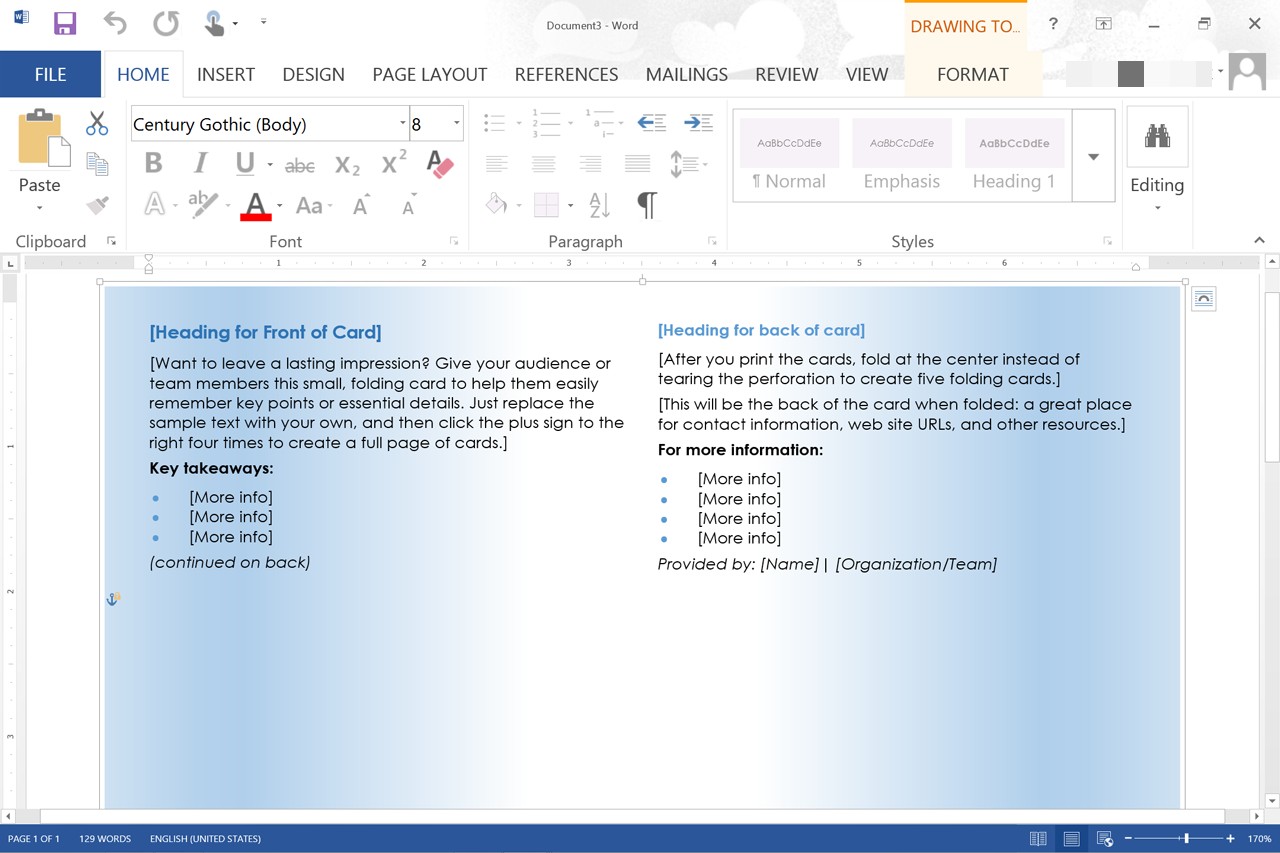 Capture d'écran gracieuseté de Microsoft.
Capture d'écran gracieuseté de Microsoft. Etape 3:Cliquez sur la zone de texte contenant les deux premières cartes de l'indice après que vous avez fini de les éditer. Cliquez sur le "+" icône dans le coin en bas à droite de la zone de texte. Ce bouton duplique les cartes modifiées. Continuez à cliquer sur le "+" icône jusqu'à ce que vous avez une page complète ou jusqu'à ce que vous avez le nombre de cartes que vous voulez.
Notez que si vous continuez l'ajout de nouvelles cartes, Word ajoute automatiquement de nouvelles pages au document. Utilisez le "Zoom" curseur dans le coin inférieur droit de la fenêtre pour rétrécir et de voir plusieurs feuilles à la fois. Le coin inférieur gauche de la fenêtre Word affiche le nombre total de pages de votre document.
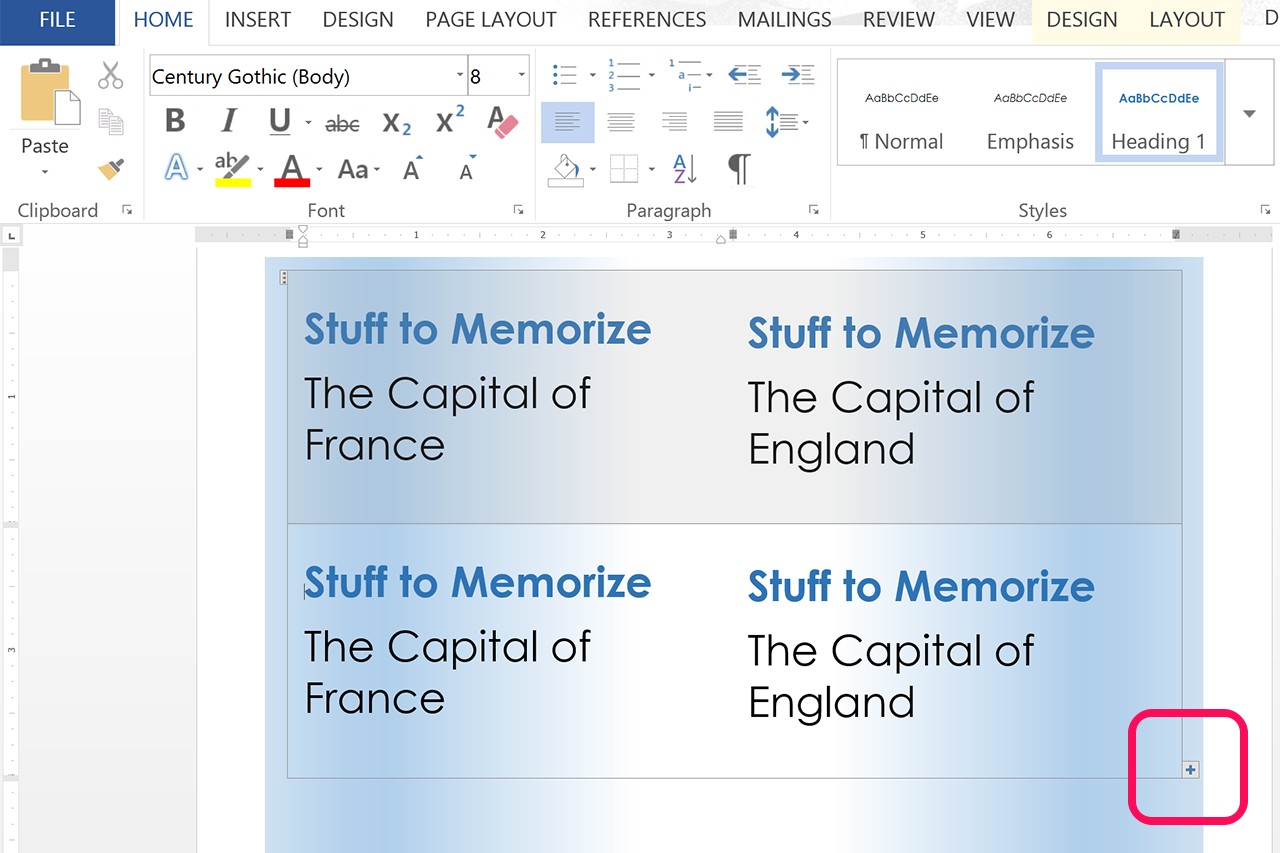 Capture d'écran gracieuseté de Microsoft.
Capture d'écran gracieuseté de Microsoft. Etape 4:Cliquez sur le "Fichier" menu et sélectionnez "Imprimer" lorsque vous êtes prêt à imprimer vos cartes d'index. Sélectionnez votre imprimante et insérez la carte disponible dans l'imprimante. Carte roulant conçu pour les cartes d'index est partiellement perforée de sorte que vous pouvez facilement détacher les cartes de la feuille. Consultez l'emballage pour être sûr que vous avez le bon modèle avant de l'imprimer. Si vous n'êtes pas sûr, imprimer une page en premier et ensuite ajuster les marges dans votre document Word si nécessaire.
Si vous voulez imprimer des cartes recto-verso et si votre imprimante ne supporte pas l'impression recto verso, utilisez le "Impression manuelle sur les deux faces" option dans la section Paramètres.
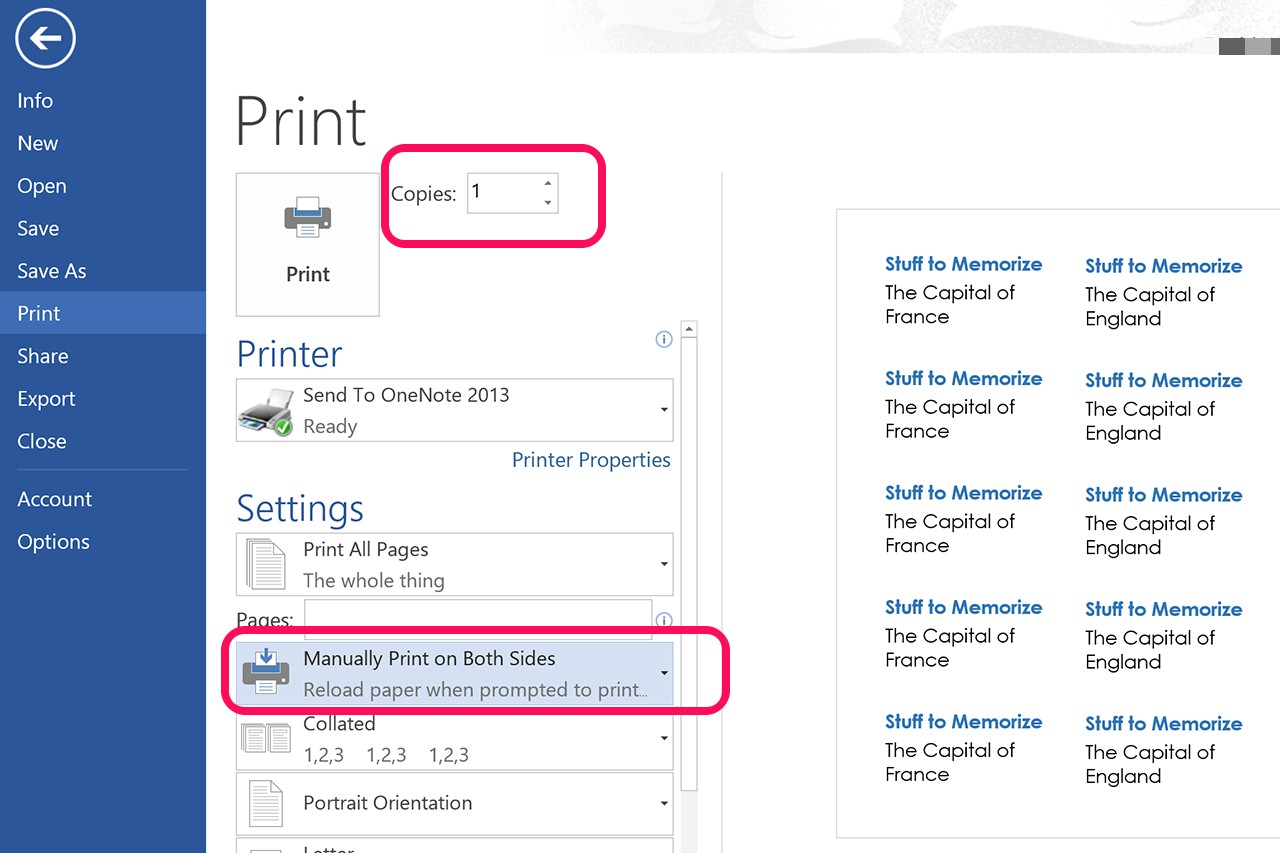 Capture d'écran gracieuseté de Microsoft.
Capture d'écran gracieuseté de Microsoft.